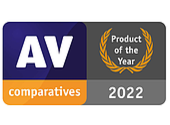Windows 10 : Cette application a été bloquée pour votre protection… [Résolu]

- Auteur : Nicolas JJE
- Publié : 31/10/2017
![Windows 10 : Cette application a été bloquée pour votre protection… [Résolu] Windows 10 : Cette application a été bloquée pour votre protection… [Résolu]](https://www.toucharger.com/article-media/170x125/273-windows-10-cette-application-a-ete-bloquee-pour-votre-protection-resolu.png)
Voici une situation bien problématique. Vous essayez d’installer un logiciel de sécurité comme Malwarebytes ou un antivirus et Windows 10 vous affiche une fenêtre pour le moins anxiogène vous signifiant que vous ne pouvez pas installer l’application en question pour votre sécurité. Le plus souvent pour contourner ce genre d’interdiction, il suffit de désactiver le contrôle des comptes utilisateur mais dans d’autres cas (infection par un virus par exemple), cette désactivation ne résout pas le problème.
Comment désactiver le contrôle des comptes d'utilisateurs ?
Pour désactiver le contrôle des comptes utilisateurs vous pouvez au choix :
Utiliser le panneau de configuration pour désactiver le contrôle
1. Saisissez simplement la requête « panneau de configuration » dans le champ de recherche du menu démarrer.
2. Rendez-vous ensuite dans la rubrique compte d’utilisateurs.
/compte d'utilisateurs.png)
3. Dans la nouvelle page qui s’ouvre, allez sur « Modifier les paramètres de contrôle du compte d’utilisateur. Vous pourrez alors baisser le niveau de contrôle pour le désactiver. Pour que la modification soit prise en considération vous devrez redémarrer votre machine.
/curseur util.png)
Désactiver le contrôle des comptes d’utilisateurs dans le registre
1.Ouvrez l’éditeur du registre en saisissant la requête « regedit.exe dans le menu démarrer.
2.Sauvegardez votre registre en vous rendant dans Fichier>Exporter.
/regedit export.png)
3. Depuis l'éditeur de registre, rendez-vous dans le dossier suivant :
HKLM\Software\Microsoft\Windows\CurrentVersion\Policies\System
4.Cliquez sur EnableLUA et saisissez la valeur 0
/UAC registry.png)
5. Redémarrez votre PC
Si malgré tout vous ne pouvez toujours pas exécuter ou installer le moindre logiciel de sécurité sur votre machine, c’est qu’il s’agit sans doute d’une infection. En effet, certains objets malveillants peuvent bloquer l’installation ou l’exécution de logiciels de sécurité pour continuer leur sale besogne en toute impunité sur votre machine.
Si la solution du formatage peut être envisagée, vous pouvez également tenter une restauration système. Si la restauration ne fonctionne pas, il reste la dernière option : la suppression manuelle les programmes responsables de cette infection.
Comment supprimer l’infection responsable ?
Le hic c’est qu’il n’est pas simple d’identifier les programmes responsables de cette infection pour le moins frustrante. Pour y parvenir il va falloir vous rendre dans l’éditeur de registre.
1.Sauvegardez votre registre.
2.Depuis l'éditeur de registre, rendez-vous dans le dossier : Ordinateur\HKEY_LOCAL_MACHINE\SOFTWARE\Microsoft\SystemCertificates\Disallowed\Certificates.
/certif.png)
3.Supprimez toutes les clés contenues dans ce dossier à l'aide du clic-droit de votre souris.
/mbam clés de registre.png)
Exemples de clés de registre infectées
4. Il faudra ensuite redémarrer votre machine pour valider les modifications. Vous pourrez alors installer ou utiliser un logiciel de sécurité. Nous vous recommandons de lancer une analyse complète de votre système à l'aide d'un outil de désinfection.
/59630265c4d50_Appblocked.PNG.c689fea5c8aee2f8f713cfa376d109fa.PNG)